Como Criar uma História no Facebook

As histórias do Facebook podem ser muito divertidas de fazer. Aqui está como você pode criar uma história em seu dispositivo Android e computador.
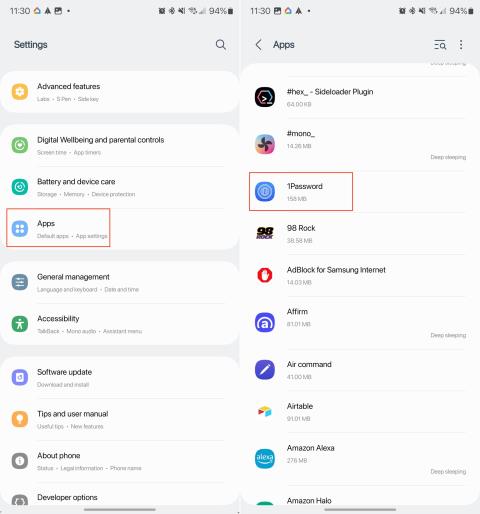
A ativação ou desativação dos dados em segundo plano em seu telefone Android pode ter um impacto significativo no desempenho do dispositivo e no uso de dados. Ao gerenciar as configurações de dados em segundo plano, você pode adaptar melhor a experiência do smartphone para atender às suas preferências e necessidades.
Por que você deseja ativar ou desativar dados em segundo plano?
A ativação dos dados em segundo plano permite que os aplicativos atualizem seu conteúdo em segundo plano, mesmo quando você não os estiver usando ativamente. Isso garante que você receba notificações em tempo real, como novas mensagens, e-mails ou atualizações de mídia social, mantendo-o conectado e atualizado. Além disso, os aplicativos que dependem da sincronização contínua de dados, como serviços de armazenamento em nuvem ou rastreadores de condicionamento físico, funcionarão com mais eficiência com os dados em segundo plano ativados.
Por outro lado, desativar os dados de segundo plano pode ser vantajoso em determinadas situações. Em primeiro lugar, pode ajudá-lo a economizar o uso de dados móveis, o que é especialmente importante se você tiver um plano de dados limitado ou estiver tentando evitar cobranças extras. Restringir os dados em segundo plano também pode prolongar a duração da bateria do seu telefone, pois os aplicativos não serão executados continuamente e consumirão energia em segundo plano.
Além disso, desativar os dados em segundo plano pode melhorar o desempenho do dispositivo, pois reduz o número de processos ativos que competem pelos recursos do sistema. Isso pode ser particularmente útil quando você precisa priorizar uma tarefa específica ou está usando um dispositivo mais antigo com poder de processamento limitado.
Ativar ou desativar dados de segundo plano no Galaxy S23
A decisão de ativar ou desativar os dados de segundo plano no Galaxy S23 depende de suas prioridades, hábitos de uso e recursos do dispositivo. Equilibrar o consumo de dados, a duração da bateria e a funcionalidade do aplicativo em tempo real ajudará você a aproveitar ao máximo sua experiência com o smartphone. Aqui estão as etapas que você precisa seguir para alternar essas configurações:


Se os dados em segundo plano forem desativados (restritos) usando um dos métodos acima, os aplicativos ainda poderão usar uma conexão Wi-Fi em segundo plano.
Use a Economia de dados no Galaxy S23
A Economia de dados é um recurso integrado em telefones Android que visa ajudar os usuários a reduzir o uso de dados móveis. Quando a Economia de dados está habilitada, a maioria dos aplicativos e serviços só acessam a internet e sincronizam dados quando estão em uso, evitando que consumam dados em segundo plano.
Isso pode ser particularmente benéfico para usuários com planos de dados limitados ou para aqueles que desejam minimizar o uso de dados para evitar cobranças adicionais. No entanto, é importante observar que ativar a Economia de dados pode afetar notificações em tempo real, atualizações de aplicativos ou o desempenho geral de determinados aplicativos devido ao acesso restrito a dados em segundo plano.


Abaixo da opção para habilitar e usar a Economia de dados, há outra opção chamada Permitido usar dados enquanto a Economia de dados estiver ativada . Ao tocar nele, você verá a lista de aplicativos atualmente instalados no seu Galaxy S23.
A partir daqui, você pode percorrer a lista e determinar quais aplicativos ainda poderão acessar e usar dados, mesmo quando a Economia de dados estiver ativada.
As histórias do Facebook podem ser muito divertidas de fazer. Aqui está como você pode criar uma história em seu dispositivo Android e computador.
Aprenda como desativar vídeos que começam a tocar automaticamente no Google Chrome e Mozilla Firefox com este tutorial.
Resolva o problema onde o Samsung Galaxy Tab A está preso em uma tela preta e não liga.
Leia agora para aprender como excluir músicas e vídeos de dispositivos Amazon Fire e Fire HD para liberar espaço, desordem ou aumentar o desempenho.
Deseja adicionar ou remover contas de email no seu tablet Fire? Nosso guia abrangente irá guiá-lo pelo processo passo a passo, tornando rápido e fácil gerenciar suas contas de email em seu dispositivo favorito. Não perca este tutorial obrigatório!
Um tutorial mostrando duas soluções sobre como impedir permanentemente aplicativos de iniciar na inicialização do seu dispositivo Android.
Este tutorial mostra como reencaminhar uma mensagem de texto de um dispositivo Android usando o aplicativo Google Messaging.
Como habilitar ou desabilitar os recursos de verificação ortográfica no sistema operacional Android.
Está se perguntando se pode usar aquele carregador de outro dispositivo com seu telefone ou tablet? Esta postagem informativa traz algumas respostas para você.
Quando a Samsung apresentou sua nova linha de tablets topo de linha, havia muito o que comemorar. Os Galaxy Tab S9 e S9+ trazem atualizações esperadas, e a Samsung também introduziu o Galaxy Tab S9 Ultra. Todos esses dispositivos oferecem algo diferente, incluindo tamanhos de bateria variados. Certifique-se de ter os melhores carregadores para o Galaxy Tab S9.







